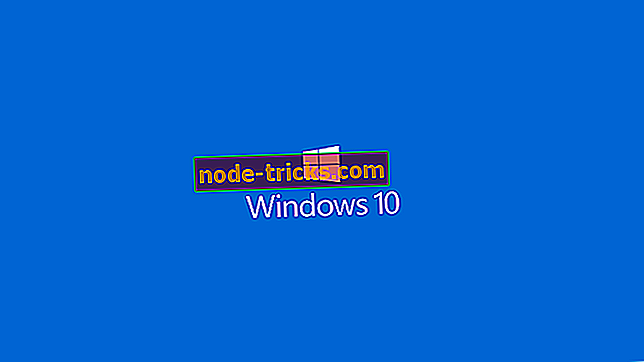Fiks: "Skriveren krever din oppmerksomhet" -feil
Noen Windows-brukere har opplevd " Skriveren krever oppmerksomhetsfeil " ved utskrift i Windows. Feildialogvinduet angir: " Skriveren krever oppmerksomhet. Gå til skrivebordet for å ta vare på det. "Det har vanligvis noe å gjøre med en innstilling som krever oppmerksomhet, eller du må kanskje skrive inn et brukernavn før du skriver ut et dokument, bilde eller side.
Noen ganger kan du kanskje gå til skrivebordet og følge noen retningslinjer i en dialogboks. Åpning av skrivebordet gir imidlertid ikke alltid noen indikasjon på hva problemet er og hvordan det skal løses. Det blokkerer ikke alltid utskrift, men noen vil uten tvil lure på hvordan du skal løse feilen. Så hvordan kan denne skriverfeilen løses?
Hvordan fikse Skriveren krever din oppmerksomhetsmelding?
Skriveren krever at oppmerksomhetsmeldingen din kan forhindre at du skriver ut, og om skriverproblemer, er det noen vanlige problemer som brukere rapporterte:
- Canon, Brother, Epson-skriver oppmerksomhet kreves - Dette problemet kan påvirke nesten hvilket som helst skrivermerke, og de fleste av våre løsninger er universelle, slik at de vil fungere med nesten hvilket som helst skrivermerke.
- Brukerintervensjonskrav Windows 10 - Denne meldingen er vanlig på Windows 10, og hvis du støter på det, må du være sikker på at driverne dine er oppdatert.
- Oppmerksomhetskrevd skriver Lexmark - Dette problemet kan vises med Lexmark-skrivere, og hvis du støter på dette problemet, vil du kanskje prøve å installere skriveren på nytt.
- Skriver trenger brukerintervensjon - En annen måte å løse dette problemet på er å kontrollere blekknivåene på skriveren din. Hvis blekknivåene er lave, må du erstatte blekkpatronene og sjekke om det løser problemet.
Løsning 1 - Kjør feilsøkingsprogrammet
Hvis du fortsetter å få Skriveren krever din oppmerksomhetsmelding, kan du kanskje løse problemet ved å kjøre en innebygd feilsøkingsverktøy. Windows har ulike feilsøkingsprogrammer tilgjengelige, og du kan bruke dem til å fikse alle slags problemer.
For å kjøre en feilsøking må du bare gjøre følgende:
- Trykk på Windows-tast + I for å åpne appen Innstillinger .
- Naviger til Oppdater og Sikkerhets seksjon.
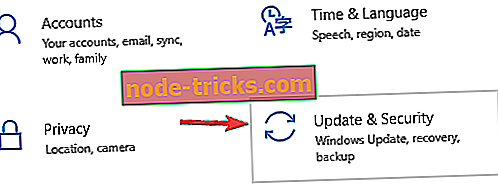
- Velg Feilsøking fra menyen. Velg Skriver fra listen over feilsøkingsprogrammer, og klikk på Kjør feilsøkingsknappen .
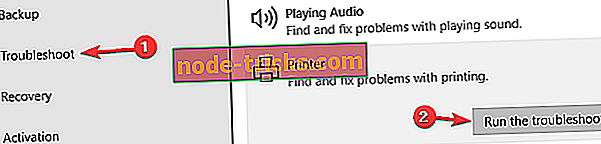
- Følg instruksjonene på skjermen for å fullføre feilsøkingsprogrammet.
Når feilsøkingsprogrammet er ferdig, må du kontrollere om problemet med skriveren fortsatt er der.
- Det er også en mer oppdatert skriverfeilsøkingsprogramvare som er spesielt utviklet for å fikse Windows 10-utskriftsfeil. Trykk på Kjør feilsøkingsknappen på denne nettsiden for å lagre Print feilsøkingsprogrammet til Windows.
- Klikk nå Printerdiagnostic10 for å åpne den nye feilsøkingsprogrammet. Det fungerer mye det samme som den innebygde feilsøkingsprogrammet, men du bør også velge Skriver oppført i vinduet før du trykker på Neste .

Løsning 2 - Skriv ut nettsider med en alternativ nettleser
Noen har funnet ut at Skriveren krever at din oppmerksomhetsfeil bare oppstår når du skriver ut med en bestemt nettleser. Så hvis du får feilen når du skriver ut nettsider med en nettleser, må du åpne og skrive ut sidene i alternative nettlesere i stedet. For eksempel kan Google Chrome-brukere finne ut at de kan skrive ut sider i IE, Edge eller Firefox uten noen feil.
Løsning 3 - Deaktiver beskyttet modus i Internet Explorer
- Dette er en potensiell løsning mer spesifikt for Internet Explorer. Først åpner du Internet Explorer i Windows.
- Klikk Verktøy og velg Internett-alternativer fra menyen for å åpne vinduet under.

- Velg kategorien Sikkerhet og avmarker Aktiver beskyttet modus hvis den er valgt.
- Trykk nå på Bruk og OK- knappene.
- Lukk IE, høyreklikk på ikonet for nettleseren og velg Kjør som administrator .
Løsning 4 - Oppdater drivere
En annen årsak til at skriveren krever at din oppmerksomhetsmelding kan være skriverdriveren din. Noen ganger kan sjåføren være utdatert som fører til dette og mange andre problemer. Du kan imidlertid fikse problemet ved å oppdatere driverne.
Det finnes flere måter, men den beste metoden er å besøke skriverprodusentens nettsted og laste ned driveren til skrivermodellen din. Selv om dette er den beste metoden, vil enkelte brukere kanskje bruke en mer enkel løsning.
Hvis du vil oppdatere automatisk drivere på PCen, vil du kanskje bruke et tredjepartsverktøy, for eksempel TweakBit Driver Updater (godkjent av Norton og Microsoft). Dette verktøyet er utrolig enkelt å bruke, og du bør kunne oppdatere driverne med bare ett enkelt klikk.
Når du har oppdatert skriverdriveren, bør problemet løses helt.
Løsning 5 - Installer de nyeste oppdateringene
En annen årsak til Skriveren krever at din oppmerksomhetsmelding mangler Windows-oppdateringer. Windows 10 er et solidt operativsystem, men noen ganger kan det forekomme visse feil. Den beste måten å fikse disse feilene på er å holde systemet oppdatert.
Windows 10 installerer de manglende oppdateringene automatisk, men noen ganger kan du gå glipp av en oppdatering på grunn av visse feil. Du kan imidlertid sjekke om oppdateringer manuelt ved å gjøre følgende:
- Åpne Innstillinger-appen .
- Gå nå til Oppdater og Sikkerhets delen.
- Klikk på Søk etter oppdateringer .
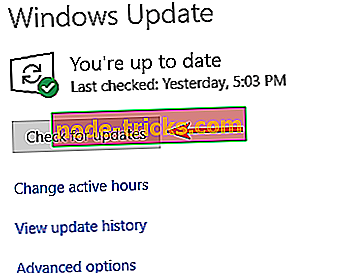
Hvis noen oppdateringer er tilgjengelige, blir de lastet ned i bakgrunnen og installert så snart du starter datamaskinen på nytt. Når datamaskinen din har startet på nytt, kontroller du om problemet fortsatt er der.
Løsning 6 - Start skriverutskriftstjenesten på nytt
For å kunne skrive ut dokumenter, må tjenester som Print Spooler kjøres riktig. Hvis det er noe problem med denne tjenesten, er det mulig at Skriveren krever at din oppmerksomhetsmelding oppstår. For å fikse dette problemet må du tilbakestille denne tjenesten ved å gjøre følgende:
- Trykk Windows Key + R og skriv inn services.msc . Trykk nå på Enter eller klikk OK .
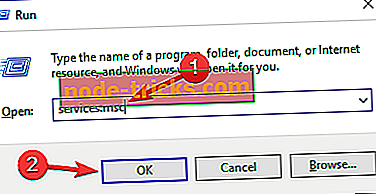
- Når Service- vinduet åpnes, finn du Utskriftspooler- tjenesten.
- Velg nå Restart fra menyen.
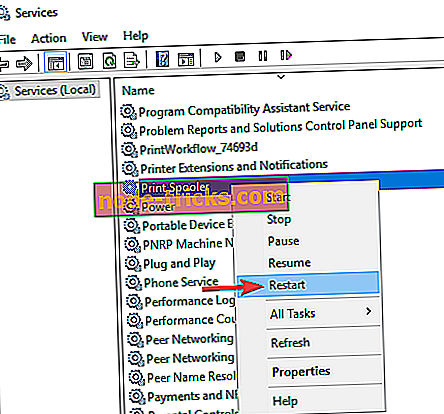
Vent et øyeblikk mens tjenesten starter på nytt. Når tjenesten starter på nytt, kontroller om utskriftsproblemet fortsatt er der.
Løsning 7 - Tilordne en statisk IP-adresse til skriveren
Ifølge brukerne krever skriveren at oppmerksomhetsmeldingen kan vises hvis du bruker en nettverksskriver. For å fikse dette problemet, foreslår brukerne å slette skriveren og installere den på nytt. I tillegg til å installere skriveren på nytt må du passe på å tilordne en statisk IP-adresse til den.
Flere brukere rapporterte at denne løsningen virket for dem, så sørg for å prøve det ut.
Løsning 8 - Kontroller blekknivåene
I flere tilfeller rapporterte brukerne at Skriveren krever at din oppmerksomhet skyldes lavt blekknivå. Hvis du mistenker at blekknivåene er problemet, må du fjerne blekkpatronene og riste dem litt.
Etter å ha gjort det, bør problemet være minst midlertidig løst. Hvis du vil ha en permanent løsning, vil du kanskje erstatte blekkpatronene dine.
Løsning 9 - Pass på at skriveren er riktig installert
Noen ganger Skriveren krever at din oppmerksomhetsmelding kan vises hvis skriveren ikke er riktig installert. For å være sikker på at alt fungerer som det skal, må du installere skriveren på riktig måte og følge hvert trinn.
Selv om du bruker en trådløs skriver, må du følge de mest grunnleggende trinnene, for eksempel å koble skriveren til PCen når det er nødvendig. Noen ganger kan de små trinnene gjøre en forskjell, så vær sikker på å følge dem alle.
Det er noen mulige rettelser for Skriveren krever din oppmerksomhetsfeil . Hvis du har noen andre feilrettinger for feilen, vennligst del dem nedenfor.

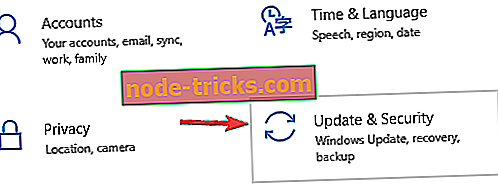
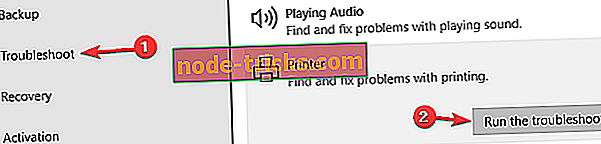

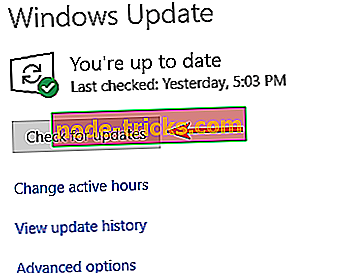
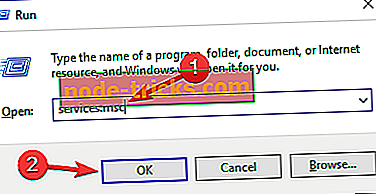
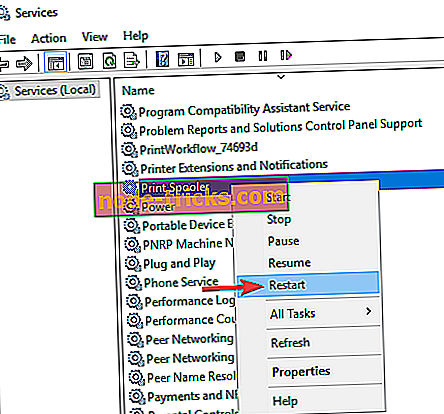

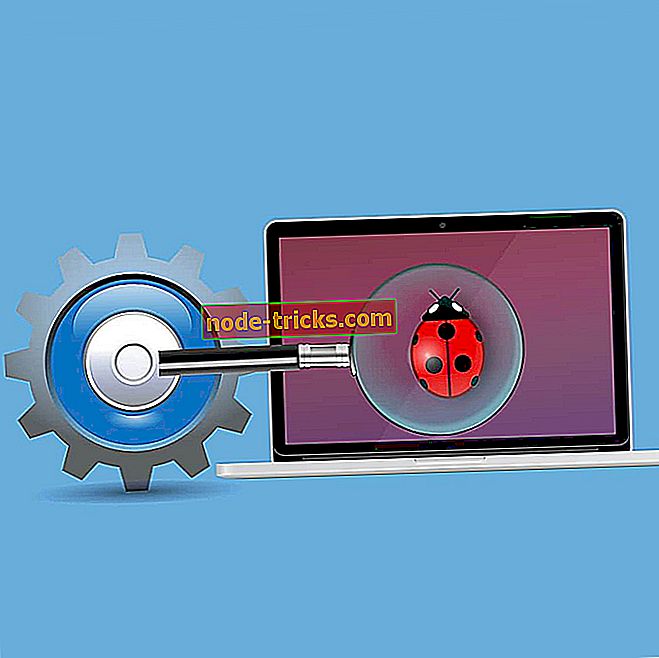



![Denne filen har ikke et program tilknyttet det [FIXED]](https://node-tricks.com/img/fix/585/this-file-does-not-have-program-associated-with-it-21.png)